Opdateret April 2024: Stop med at få fejlmeddelelser, og sænk dit system ned med vores optimeringsværktøj. Hent det nu kl dette link
- Download og installer reparationsværktøjet her.
- Lad det scanne din computer.
- Værktøjet vil derefter reparér din computer.
Brugere har problemer med det konstante sammenbrud af Opløs under Windows 10, DaVinci Løs med Filmconvert stopper gengivelse med forskellige intervaller.
DaVinci Løs 12.5 af Blackmagic Design er en kraftfuld videoredigeringssoftware med et sofistikeret farvekorrektionsværktøj, som brugerne kan redigere, rette og afslutte i et komplet system. Med mere end 1000 nye forbedringer og 250-funktioner, er DaVinci Resolve 12.5 den software, der vælges til professionelle forlag og farvekunstnere.
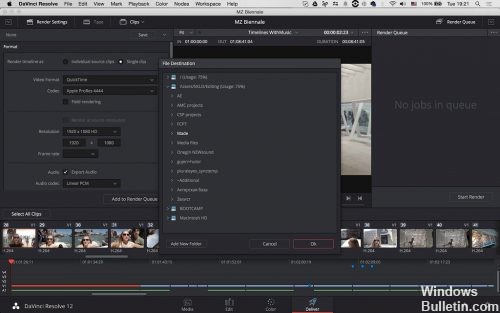
Tjek dit grafikkort
Bruger du et AMD eller nVidia grafikkort? Resolve spiller meget bedre med AMD-grafikkort, når du bruger OpenCL, fordi AMD har en bedre OpenCL-implementering. nVidia har været blokeret på CUDA så længe, at det har forsømt OpenCL fra førerens synspunkt. Som et sidste trin kan du prøve at geninstallere driveren til din grafikkort.
April 2024 Opdatering:
Du kan nu forhindre pc -problemer ved at bruge dette værktøj, såsom at beskytte dig mod filtab og malware. Derudover er det en fantastisk måde at optimere din computer til maksimal ydelse. Programmet retter let på almindelige fejl, der kan opstå på Windows -systemer - ikke behov for timers fejlfinding, når du har den perfekte løsning lige ved hånden:
- Trin 1: Download PC Reparation & Optimizer Tool (Windows 10, 8, 7, XP, Vista - Microsoft Gold Certified).
- Trin 2: Klik på "Begynd Scan"For at finde Windows-registreringsproblemer, der kan forårsage pc-problemer.
- Trin 3: Klik på "Reparer Alt"For at løse alle problemer.
Deaktivering af den indbyggede GPU
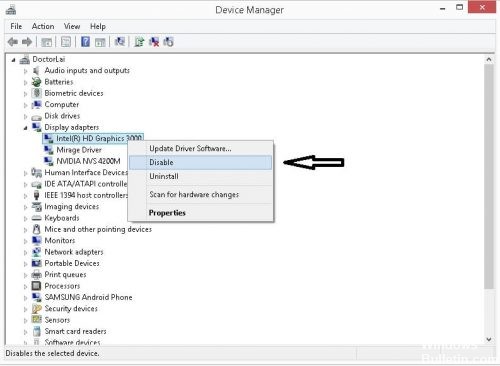
Hvis du forsøger at køre DaVinci Løs på en desktop / bærbar computerkonfiguration, der indeholder to forskellige GPU'er (dedikeret og integreret), skal du sikre dig, at DaVinci Resolve bruger den dedikerede løsning. Som nogle brugere har påpeget, er det muligt, at softwaren muligvis forsøger at bruge den integrerede løsning, hvilket resulterer i en alvorlig begrænsning (og fejl) af softwaren.
Du kan forsøge at tvinge Davinci Resolve til at bruge den dedikerede GPU via Nvidia Control Panel / AMD Catalyst Control Center, men de berørte brugere har haft blandede resultater.
Den sikreste mulighed er at bare deaktivere den indbyggede GPU. På denne måde har dit system ikke andet valg end at bruge den dedikerede GPU. Her er en hurtig vejledning til at deaktivere den indbyggede GPU.
Bemærk: Denne vejledning gælder for alle nuværende versioner af Windows.
- Tryk på Windows + R for at åbne en dialogboks Kør. Skriv derefter “devmgmt.msc”, og tryk på Enter for at åbne Enhedshåndtering.
- I Enhedshåndtering skal du udvide rullemenuen Skærmadapter.
- Fra rullemenuen Skærmadapter skal du højreklikke på din integrerede GPU og vælge Deaktiver enhed.
- Åbn DaVinci Løs og se, om du stadig oplever hyppige fejl.
Brug en dedikeret GPU
Opløsning kræver, at en dedikeret grafikprocessor fungerer. Geforce Titan Xp eller 1080 Ti ville være ideel, men afhængigt af dine codecs og opløsninger bør mindre kort som 1070, 1060 eller AMD ækvivalenter også fungere. Se konfigurationsvejledningen på Blackmagic-siderne, de er meget forsigtige.
https://forum.blackmagicdesign.com/viewtopic.php?f=21&t=66719
Ekspert Tip: Dette reparationsværktøj scanner lagrene og erstatter korrupte eller manglende filer, hvis ingen af disse metoder har virket. Det fungerer godt i de fleste tilfælde, hvor problemet skyldes systemkorruption. Dette værktøj vil også optimere dit system for at maksimere ydeevnen. Den kan downloades af Klik her

CCNA, Web Developer, PC Fejlfinding
Jeg er computerentusiast og en praktiserende it-professionel. Jeg har mange års erfaring bag mig i computerprogrammering, hardwarefejlfinding og reparation. Jeg er specialiseret i webudvikling og database design. Jeg har også en CCNA-certificering til netværksdesign og fejlfinding.

